Mange iOS-brukere vil være bekymret for at musikken har tatt mye plass på det interne minnet på enheten. Det vil de ikke slett musikken, men ønsker å frigjøre litt plass på enhetene sine. Så mange håper at de kan sikkerhetskopiere sangene på datamaskinen for å lytte senere uten å betale igjen.
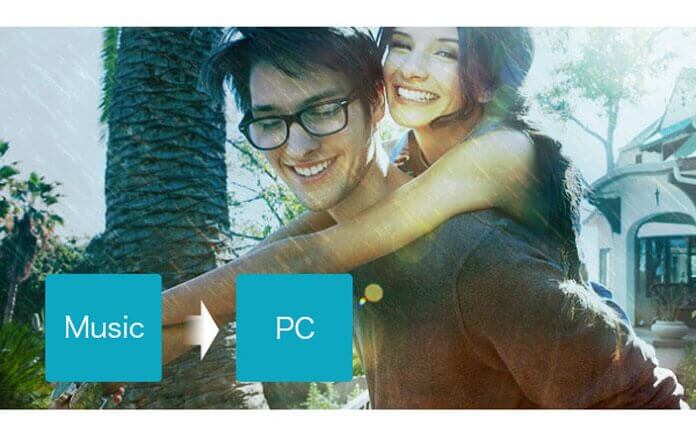
Kanskje du trenger en effektiv overføring for å hjelpe deg med å overføre musikken din fra iOS-enhet til datamaskin med høy hastighet. Denne artikkelen vil introdusere en profesjonell musikkoverføring til deg for å overføre musikk fra iOS-enheter til PC. Les denne artikkelen, så finner du den beste måten å overføre musikk til PC raskt.
Aiseesoft iOS musikkoverføring er en kraftig overføring som ikke bare kan overføre musikk til PC, men også overføre bilder til PC, og kontakter, videoer, meldinger, PDF-filer osv. til PC. Med denne overføringen kan du fritt overføre alle slags filer fra iOS-enhet til PC. Det du trenger å gjøre er å laste ned og installere det på datamaskinen din.
Nedenfor er de detaljerte trinnene for hvordan du overfører musikk til PC.
Trinn 1 Last ned iOS Music Transfer først
Last ned og installer iOS Music Transfer på datamaskinen din. Etter å ha lastet ned denne programvaren på det bestemte stedet ditt, må du installere den i henhold til guiden. Hele prosedyren vil ta deg to eller tre minutter.

Trinn 2 Koble iOS-enheten din til PC
Åpne denne programvaren, og koble iOS-enheten din til PC via USB-kabel. Du finner grensesnittet som følgende bilde. Hvis det er første gang du kobler iOS-enheten din til PC, må du sørge for at iPod får tillit til PC-en.

Trinn 3 Finn ut musikken din ved overføringen
Klikk på Media på venstre side. Klikk deretter Musikk på toppen av høyre del. Du vil få all musikken til enheten din på hovedgrensesnittet til denne programvaren. Deretter kan du velge musikken du vil overføre fra iOS-enhet til PC.

Trinn 4 Overfør musikk til PC
Klikk på "Eksporter til" for å velge en destinasjon, og musikken blir automatisk flyttet til datamaskinen din med høy hastighet. Eller du kan også velge "Eksporter til iTunes-bibliotek" hvis du vil sikkerhetskopiere musikken din på iTunes samtidig.
Utvidet lesing: Slik overfører du musikk fra Mac til iPod.
Denne artikkelen snakker hovedsakelig om hvordan du overfører musikk fra iOS-enhet til PC. Med iOS Music Transfer kan du fritt overføre mye musikk fra iOS-enhetene dine til PC med rask hastighet. Håper det er nyttig for deg.